Naprava »Office Starter za s seboj« omogoča uporabo programov zbirke Office Starter v drugem računalniku. Naprava je pogon USB, ki ga konfigurirate z upraviteljem naprave »Microsoft Office za s seboj«, ko je naprava priključena na računalnik.
Ko je naprava konfigurirana, jo lahko priključite na drug računalnik in uporabljate programe zbirke Office Starter v drugem računalniku, ne glede na to, ali je Microsoft Office že nameščen. Ko odstranite napravo, je Office Starter odstranjen iz računalnika.
V drugem računalniku mora biti nameščena 32-bitna različica sistema Windows Vista s servisnim paketom SP1 ali Windows 7.
Napravo »Microsoft Office Starter za s seboj« ustvarite tako:
-
Če je Excel Starter ali Word Starter odprt, kliknite Datoteka, Pomoč in nato Vzemi Office s seboj.
Če Excel Starter ali Word Starter ni odprt, kliknite gumb Start v sistemu Windows, kliknite Vsi programi, Microsoft Office Starter, Orodja sistema Microsoft Office 2010 in nato Upravitelj naprav »Microsoft Office Starter 2010 za s seboj«.
-
Če prvič uporabljate tega upravitelja naprave, se prikaže sporočilo, da morate prenesti datoteke iz interneta. Kliknite Začni, če želite nadaljevati.
-
Priključite napravo na vrata USB na računalniku.
Ko upravitelj naprave zazna napravo, jo prikaže na seznamu.
-
Kliknite napravo.
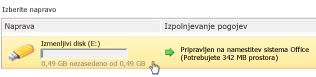
Opomba: Če v napravi ni dovolj prostora, odstranite nekaj datotek. V meniju »Start« v sistemu Windows kliknite Računalnik, dvokliknite napravo in izbrišite datoteke, dokler nimate dovolj prostora. V opravilni vrstici sistema Windows kliknite Upravitelj naprav »Microsoft Office Starter za s seboj«. Odstranite napravo in jo znova priključite, da osvežite informacije v upravitelju naprav.
-
Kliknite Namesti.
-
Naprava naj bo priključena na računalnik, ko upravitelj naprav vanj kopira datoteke.
Ko ste pripravljeni na uporabo nove naprave v drugem računalniku, naredite to:
-
Priključite napravo »Office Starter za s seboj« na računalnik, kjer imate skrbniške pravice.
-
V meniju Start v sistemu Windows kliknite Računalnik in nato kliknite napravo.
-
Kliknite Office.exe in nato program, ki ga želite zagnati: Word Starter ali Excel Starter.
Opozorilo: Ne odstranite naprave, ko je odprta zbirka Office Starter. Če odstranite napravo »Office Starter za s seboj«, ko je odprta zbirka Office Starter, se bodo programi zbirke Office Starter zaustavili, neshranjeni podatki pa bodo izgubljeni.
-
Ker uporabljate napravo za shranjevanje datotek, naj bo v njej na voljo vsaj pet megabajtov (5 MB) prostora za shranjevanje nastavitev zbirke Office Starter. Med te nastavitve spadajo osebne nastavitve, kot sta slovar po meri in barvna shema. Pustite tudi dovolj prostora za prejemanje posodobitev za »Office Starter za s seboj«, ki se v ozadju prenašajo iz interneta.
-
Ko prenehate uporabljati Office Starter, zaprite programe in »Microsoft Office Starter za s seboj«.
»Office Starter za s seboj« je nato na voljo v opravilni vrstici sistema Windows.
Opomba Office Starter lahko znova odprete, ko je naprava priključena, tako da v opravilni vrstici z desno tipko miške kliknete Office Starter za s seboj in nato kliknete Odpri.
-
V opravilni vrstici z desno tipko miške kliknite Office Starter za s seboj in kliknite Zapri, nato pa v opravilni vrstici izberite Varno odstrani strojno opremo in kliknite napravo.
Windows vam sporoči, ali je varno odstraniti napravo. Morda boste morali zapreti druge programe – če je naprava na primer prikazana v raziskovalcu, ga zaprite in znova izberite »Varno odstrani strojno opremo«.
-
Odstranite napravo, ko lahko to varno naredite.
Ko odstranite napravo, vzamete Office Starter s seboj. Office Starter ni nameščen v računalnik.










